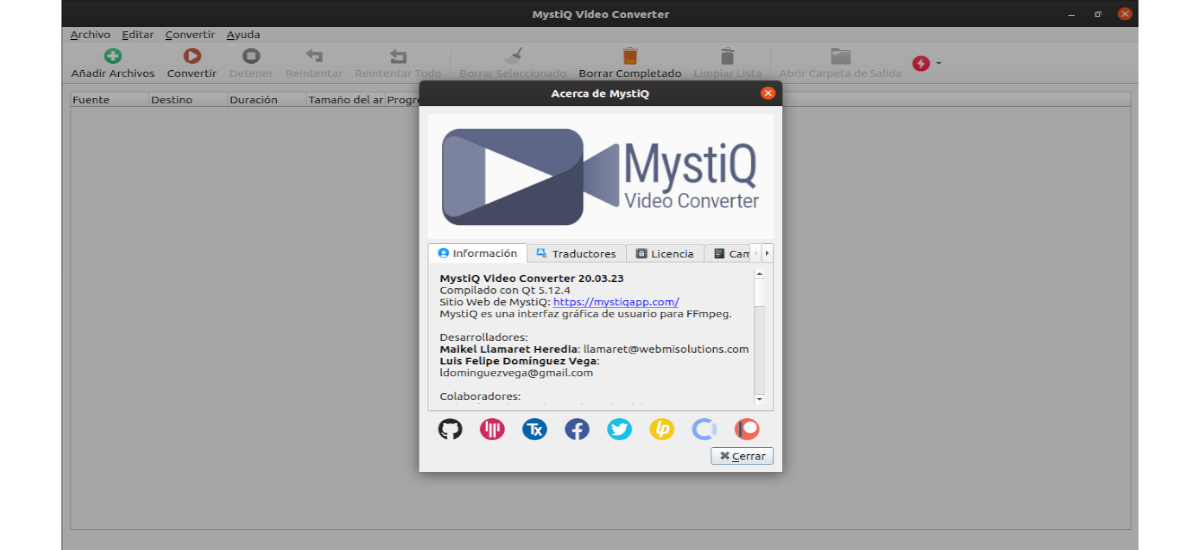
I den næste artikel skal vi se på MystiQ. Denne software er en Qt5 / C ++ -baseret lyd- og videokonverter tilgængelig til Gnu / Linux og Windows. Er om en GUI til FFmpeg. Denne mediekonverter giver os mulighed for at læse lyd- og videofiler i forskellige formater og konvertere dem til andre formater. Selvom applikationen er kendt som 'MystiQ Video Converter'på dit websted, faktisk giver dig mulighed for at arbejde med både lyd- og videofiler.
MystiQ leveres med en intuitiv grafisk grænseflade og et rigt sæt forudindstillinger, der hjælper os med at konvertere mediefiler med få klik. Hvis brugeren har tilstrækkelig viden, kan konverteringsparametrene justeres. Understøtter alle populære video- og lydformater understøttet af FFmpeg, og den kommer med mange forudindstillinger.
Brug af dette program er meget simpelt. Vi bliver kun nødt til at trække og slippe nogle filer til programvinduet. Vi kan også klikke på knappen "Tilføj filer”Fra din værktøjslinje for at tilføje filerne. En pop op-dialogboks vises derefter.
Derfra kan vi vælg outputformatet og en af de mange tilgængelige indstillinger. Vi kan også vælge outputmappen. Med de forudindstillede indstillinger skal du være klar til at begynde at konvertere dine mediefiler.
Generelle funktioner i MystiQ Video Converter
- Det er en applikation tværplatform. MystiQ Video Converter er tilgængelig til Windows og til flere Gnu / Linux-distributioner. Det vil snart også være tilgængeligt for MacOS.
- MystiQ Video Converter tilbyder en ren og intuitiv grafisk grænseflade, som er let at bruge lige ud af æsken. Når vi har tilføjet filerne, behøver vi kun klikke på knappen "Konverter”Placeret på programværktøjslinjen. Når applikationen er færdig med konverteringen, sender den en desktopmeddelelse.
- Blandt listen over parametre, som vi kan konfigurere i avancerede muligheder, vil vi være i stand til at finde ændringer på lyd-, video- eller yderligere FFmpeg-indstillinger (kommandolinjemuligheder).
- Yderligere indstillinger til MystiQ mediekonverteren inkluderer evne til at indstille antallet af tråde, der skal bruges ved konvertering, indstille stien til ffmpeg, ffprobe og sox eller muligheden for at lukke ned / suspendere / dvale computeren når applikationen er færdig med at konvertere filerne.
- MystiQ understøtter næsten alle former for lyd og video. Du kan konvertere en hvilken som helst af disse filer til ethvert understøttet format, hvilket gør dette til et alsidigt værktøj med fokus på, hvad der forventes af det.
- multilanguage tak til samfundet. Det er oversat til mere end 15 sprog, herunder spansk. Skaberne opfordrer dig til at samarbejde, hvis du er interesseret i at have et sprog, der endnu ikke er tilføjet.
- Es fri softwareog giver os brugere adgang til kildekode. Ansøgningen er licenseret under GPLv3.
Download og installer MystiQ Video Converter
Vi vil finde denne software tilgængelig til forskellige systemer, som jeg detaljerede linjer ovenfor. Hvad angår Gnu / Linux er der pakker til Debian, Ubuntu og Ubuntu-baserede Linux-distributioner som Linux Mint osv. Kildekoden kan downloades fra GitHub eller ved at følge trin til installation af programmet der er detaljeret der.
I projektwebsted, de fortæller os også, hvordan vi kan installere dette program på vores Ubuntu-system. Enten ved hjælp af lageret og installere det manuelt eller ved hjælp af de binære pakker.
Her må jeg sige, at for at teste dette program har jeg brugt binærprogrammet til Ubuntu 19.10, og under installationen har terminalen returneret noget afhængighedsproblemer. Disse har jeg løst ved at skrive terminalen (Ctrl + Alt + T):
sudo apt install -f
Når installationen er færdig, har vi kun kig efter løfteraket i vores team for at begynde at bruge programmet:
Denne software søger at gøre det nemt at arbejde med multimediefiler ved hjælp af en enkel og ren brugergrænseflade, der kan bruges umiddelbart efter åbning af applikationen for første ganguden at skulle ændre noget eller lære at bruge det. Bemærk, at MystiQ Video Converter blev udgivet i august 2019, så der forventes flere funktioner i fremtidige versioner.





Bemærk, at på min YT-kanal lavede jeg en video, der forklarede brugen af dette program, hvilket jeg fandt meget godt til konvertering af videofiler og lydfiler.
Højt anbefalet.
Hilsen læserne af Ubunlog og tak til redaktionen for at sprede en artikel om MystiQ Video Converter. Nyheder vil komme i fremtidige versioner, følg med. Vær hilset
Og til Linux Mint, kan det installeres?
Jeg forstår, at det er det, men jeg har ikke prøvet det. Salu2.